安全なOperaを使おう
PC元気COM
探し物はここにキーワードを入れて検索してくださいね~
Opera
カスタマイズ
メインバーをOpere、もうつかいたいって?
気分よく使うために、あと少しの辛抱じゃ。
Opera カスタマイズ
Operaは、初期設定では、メニューバーにアイコンが表示されていません。
ちょっと寂しいなという人は、メインバーを表示させましょう。
ちょっと寂しいなという人は、メインバーを表示させましょう。
メインバーを表示させる

メニューの[表示]→[ツールバー]と選択し、「メインバー」をクリックしてチェックをいれます。

メインバーが表示され、だいぶなじみやすくなったね。
だけど、下図のように、右側がかなり空いている。
だけど、下図のように、右側がかなり空いている。

スペースがもったいないので、空いてるところには、追加の機能を表示させましょう。
メインバーを[右クリック]して、[カスタマイズ]をクリック
外観の設定ダイアログで、[ボタン]タブの[状態]を選択します。
メインバーを[右クリック]して、[カスタマイズ]をクリック
外観の設定ダイアログで、[ボタン]タブの[状態]を選択します。
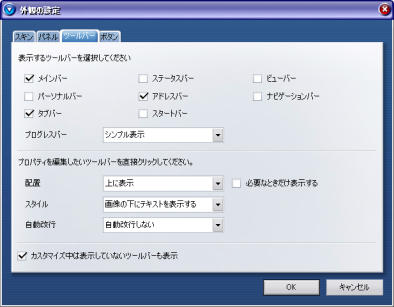 外観の設定ダイアログが表示されます。
外観の設定ダイアログが表示されます。そこから、ボタンタブをクリックします。
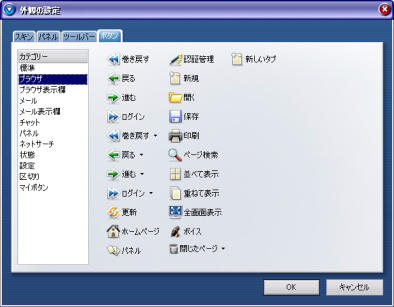 よーく見てね。
よーく見てね。追加したいボタンがあったら、ドラッグして追加します。
グッチはステータス表示欄をドラッグしました。
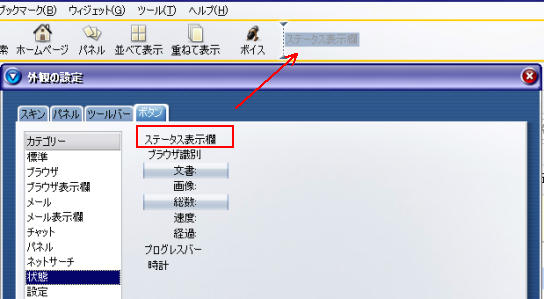
結果、こうなります。

ステータス表示欄には、
カーソルを持っていたところのリンクアドレスが表示されます。
たとえば、タブにカーソルを持っていくと、下図のように、ステータス表示欄には、サイトのURLが表示されます。
(下には、サイトのサムネイルが表示されています。)
カーソルを持っていたところのリンクアドレスが表示されます。
たとえば、タブにカーソルを持っていくと、下図のように、ステータス表示欄には、サイトのURLが表示されます。
(下には、サイトのサムネイルが表示されています。)
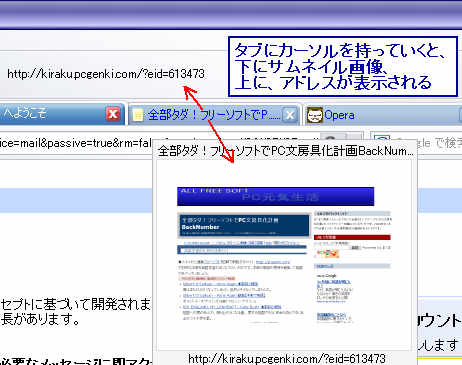
スキンの変更
さあ、今度は見た目、スキンの変更をしてみましょう。
メインバーを[右クリック]して、[カスタマイズ]をクリック
外観の設定ダイアログで、[スキン]タブをクリックします。
メインバーを[右クリック]して、[カスタマイズ]をクリック
外観の設定ダイアログで、[スキン]タブをクリックします。
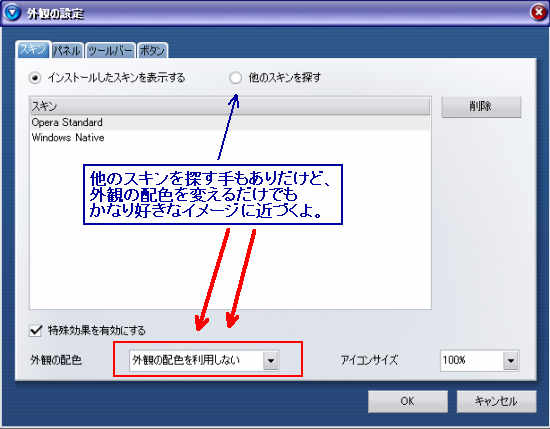
おすすめコンテンツ
© 2003–2015PC元気COM